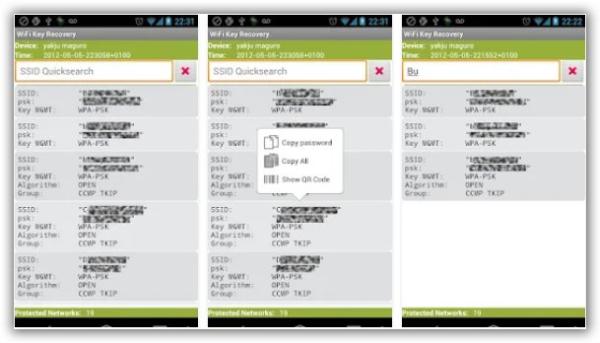Dimenticare la password WiFi di una rete capita spesso, oltretutto di questi tempi che abbiamo tre o quattro reti WiFi a cui “attaccarci” durante le nostre peregrinazioni tra lavoro, casa, ufficio e università. Esistono comunque delle modalità per leggere la password WiFi coperta da asterischi in modo semplice, ecco come…
Recuperare una password WiFi dimenticata può essere effettuato praticamente su tutti i dispositivi con diversi sistemi operativi. Magari l’avete memorizzata nel PC o nel dispositivo, ma non riuscite a decifrarla perchè è “coperta” dai classici asterischi.
Cominciamo allora con Windows:
innanzitutto occorre essere Amministratori del sistema operativo Windows. In questo caso vi basterà aprire il pannello di controllo, cliccare su Rete ed Internet e cercare Centro connessioni di rete e condivisione per cliccarci ed entrare.
Visualizzerete nella schermata Proprietà wireless;
Entriamo nella scheda Sicurezza;
A questo punto spuntiamo l’opzione Mostra caratteri e la password verrà visualizzata in chiaro e non più coperta dagli asterischi (Chiave di sicurezza di rete).
Recuperare password WiFi su Macintosh
In questo caso apriamo la cartella Altro nel Launchpad;
Dovremo quindi avviare l’app Accesso Portachiavi;
Selezioniamo poi nella nuova schermata le voci Sistema e Password;
Un clic sulla scheda Attributi;
Spuntare infine l’opzione Mostra la password;
Dovremo certificare il nostro account dando il via libera con la nostra password, poi un clic su Ok. E’ fatta, la password della rete WiFi apparirà in chiaro.
Recuperare password WiFi su Android
Android è un po’ più “rognoso” dei due precedenti sistemi operativi. Essendo di derivazione Linux, ha un sistema di accesso e protezione ai vari livelli molto più compartimentato. Infatti, per recuperare la password WiFi in Android, occorre avere i permessi di Root sul dispositivo Android. A tal proposito abbiamo anche scritto un articolo su a cosa serve il Root su Android.
Avendo quindi il proprio device “rootato” potremo utilizzare una app dedicata proprio a questo scopo: WiFi Key Recovery. Una volta scaricata ed installata visualizzerà in chiaro sia tutte password salvate nel dispositivo, sia la password della rete WiFi alla quale siamo connessi.
Nel caso non abbiate il device Android con root, sarebbe possibile con un altro procedimento (non sempre funziona), ma è lungo e un po’ complesso. Lo scriveremo in un prossimo articolo.
Recuperare password WiFi su iOS (iPhone – iPad)
Anche sui dispositivi iOS purtroppo occorre un sistema operativo con il Jailbreak, una cosa simile ad Android, insomma. In questo caso potrete utilizzare due app tipo WiFi Passwords o Network-list (consigliamo una ricerca su Google). E’ evidente che, soprattutto, con gli ultimi iPhone o iPad aggiornati questo non è possibile.
Visualizzare la password WiFi senza asterischi è davvero difficile su iOS, a noi sembra una esagerazione, in fondo basterebbe inserire la password di amministrazione come in Windows nel Mac, la speranza è che nei prossimi aggiornamenti di iOS Apple ci ripensi.